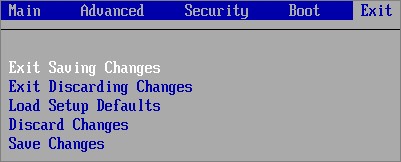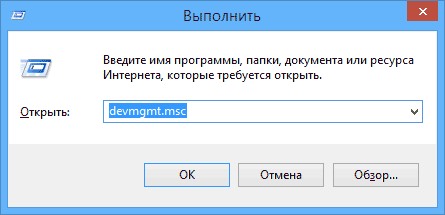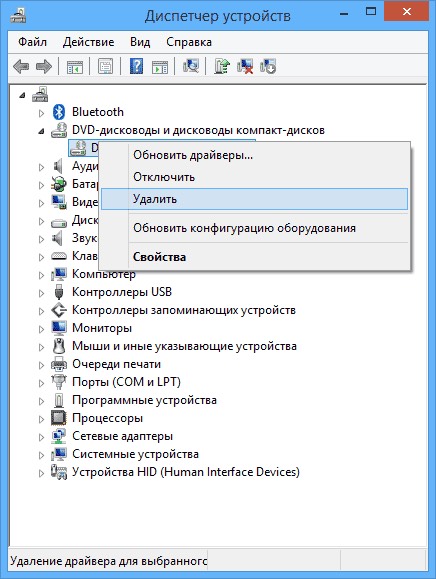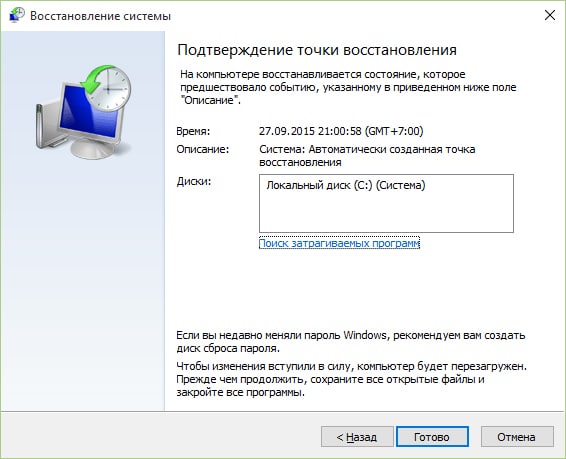Основные неисправности DVD плееров и методы их устранения
После того, как прилавки магазинов электроники наводнили дешёвые DVD плееры китайского производства, так тут же эти замечательные аппараты появились на столе ремонта.
Как показывает практика неисправности DVD проигрывателей в основной массе однотипные.
Если неисправность DVD плеера типа «No disk» (Нет диска), «Error» (Ошибка), случайные зависания при воспроизведении, диск не загружается с первого раза (только после нескольких попыток), диск не раскручивается, то необходимо уделить внимание следующим деталям плеера.
-
Процессор
Один из самых распространенных процессоров, используемых при производстве DVD проигрывателей – это процессор MT1389 или его аналоги.
Если при работе он сильно нагревается, то, скорее всего, неисправны стабилизаторы питания 1,8V и 3,3V, которые запитывают сам процессор.
На практике был случай, что процессор MT1389 греется, но DVD плеер исправно воспроизводит музыку с CD/MP3 дисков. DVD диски читать отказывался. Оказалось причина в том, что стабилизаторы на 1,8V и 3,3V собраны по упрощённой схеме на транзисторах, что не обеспечивало должную стабилизацию напряжения питания процессора.
В результате кратковременного скачка напряжения питающей сети 220V, завышенное напряжение прошло на процессор, и тот стал работать с глюками и нагреваться как чайник. На плате импульсного блока питания был найден подгоревший (но исправный!) маломощный резистор в цепи стабилизации напряжения. Вот так упрощённая схемотехника сокращает жизнь рядовому DVD плееру.
Неисправность процессора затрудняет диагностику поломки и, следовательно, ремонта аппарата. В большинстве случаев, при неисправности процессора DVD плеер чинить нецелесообразно, так как затраты на ремонт могут быть очень значительными. Кроме финансовых затрат на покупку нового процессора возникает проблема замены неисправного, поскольку для демонтажа/монтажа требуется специальное оборудование.
-
Лазерный считыватель
Лазерный считыватель — это ахиллесова пята DVD плееров. Срок службы лазера составляет 3 – 5 лет. Но этот срок заявлен заводом производителем.
Обычно при длительном и частом использовании DVD происходит быстрая деградация (старение) лазерного диода и загрязнение оптических элементов считывателя.
Как правило, неисправность, связанная с неработоспособностью лазерного считывателя устраняется его заменой. Процедура замены лазера простая, но весьма недешёвая.
Вот список взаимозаменяемых лазерных считывателей DVD:
-
SF-HD65;
-
SF-HD62;
-
SF-HD60;
-
KHM-310;
-
KHM-313.
Стоит отметить, что одной из самых частых и довольно легко устранимых неисправностей является загрязнение линзы лазерного считывателя. Порой достаточно лишь произвести чистку линзы и аппарат начинает исправно работать. Более подробно о типовых неисправностях лазерных приводов я уже рассказывал на страницах сайта.
-
Двигатель шпинделя
Если скорость вращения DVD диска не постоянна, с частыми рывками и замедлениями, то возможно неисправность связана с двигателем или драйвером.
Неисправность привода шпинделя иногда довольно трудно выявить. Дело в том, что двигатель исправен, но вследствие износа выдаёт заниженные обороты. В дисковых проигрывателях скорость вращения диска линейна, её постоянно контролирует процессор, который подает команды на драйвер. Но двигатель настолько изношен, что никакая система подстройки скорости не справляется. Обычно в таком случае DVD-диски загружаются не с первого раза, возникают случайные зависания при воспроизведении, диск не раскручивается вовсе.
При таких дефектах целесообразно заменить моторчик шпинделя. Тот, что крутит диск.
Двигатель шпинделя лучше заменять вместе со столиком, на который устанавливается диск. Если заменяется только моторчик, то следует замерить высоту установки столика на вал моторчика.
Это связано с тем, что расстояние от лазерного диска до лазерного считывателя должно находиться в некоторых допустимых пределах, иначе системе фокусировки не удастся сфокусировать лазерный луч на поверхности диска.
Если установить столик на вал моторчика «от балды», то возможны зависания или вообще невозможность воспроизведения. Иногда после некорректной установки столика проигрыватель прекрасно читает CD/MP3-диски, но вот с воспроизведением DVD-дисков возникают трудности. Диск может загружаться через раз, зависать или не определяться вообще.
Поэтому перед заменой мотора измеряем высоту установки столика, а после ремонта проверяем DVD-проигрыватель на корректное чтение дисков различных форматов (DVD, CD Audio, CD/MP3, DVD-R/RW и пр.) Эта рекомендация относится и к ремонту автомобильных CD/MP3-проигрывателей и видеол.
Очень часто применяются в DVD плеерах моторчики со следующей маркировкой:
MORF300CA287
RF-300F-12350 D/V 5,9 (D/V 5,9 — расшифровывается как двигатель постоянного тока на 5,9 Вольт – инфа для любознательных)
-
Драйвер
Драйвер – это микросхема, которая управляет приводом шпинделя, двигателем позиционирования (тот который катает лазерную голову), фокусирующей катушкой линзы лазера, двигателем загрузки/выгрузки диска, в общем, всей механикой. Драйвер получает команды от процессора.
Обычно, если драйвер неисправен, то он сильно греется. При этом проявляются неисправности механических узлов (проблемы загрузки/выгрузки лотка диска, диск не раскручивается, нет позиционирования лазерного считывателя)
Нужно отметить, что в процессе работы драйвер нагревается (всё-таки это усилительный элемент), но если температура корпуса явно завышена (аж палец жжёт!), то скорее неисправен сам драйвер. Также чрезмерный нагрев может быть связан с неисправностью какого-либо двигателя. Если привод потребляет завышенный ток, то это может приводить к сильному разогреву микросхемы драйвера.
Наиболее распространены микросхемы драйверов:
-
BA5954FP (может маркироваться как AZ5954M, С5954, CD5954 – всё это аналоги);
-
AM5888S;
-
AM5868S;
-
BA5888FP;
-
BA5824FP;
-
BA5814FM;
-
SA9259 (полный аналог микросхемы — IP4001).
Замена неисправного драйвера довольно хлопотное дело, так как эти микросхемы имеют планарный корпус, что затрудняет их демонтаж обычным паяльным оборудованием. Для демонтажа микросхемы драйвера лучше всего использовать термовоздушную паяльную станцию (термофен) и сплав Розе для уменьшения температуры расплавления припоя.
Для монтажа новой микросхемы драйвера на плату вполне подойдёт паяльная станция с жалом подходящего профиля.
Главная » Мастерская » Текущая страница
Также Вам будет интересно узнать:
-
По статистике, наибольшее число отказов в работе DVD связано с неисправностями лазерных приводов.
-
Простая методика замены лазера в DVD.
-
Читайте инструкцию: Как правильно и быстро разобрать CD-привод автомагнитолы.
by Milan Stanojevic
Milan has been enthusiastic about technology ever since his childhood days, and this led him to take interest in all PC-related technologies. He’s a PC enthusiast and he… read more
Updated on February 15, 2022
- DVD players were quite popular in the past, but some people still use them.
- Sadly, many users reported that their DVD player says No disc, and is unable to play the multimedia.
- Want to learn more about DVDs? This dedicated DVD article has all the information you need.
- Having similar issues with other devices? If so, check our Peripherals Hub for more guides.
XINSTALL BY CLICKING THE DOWNLOAD FILE
This software will keep your drivers up and running, thus keeping you safe from common computer errors and hardware failure. Check all your drivers now in 3 easy steps:
- Download DriverFix (verified download file).
- Click Start Scan to find all problematic drivers.
- Click Update Drivers to get new versions and avoid system malfunctionings.
- DriverFix has been downloaded by 0 readers this month.
Many users are still using DVD players or portable DVD players for their multimedia, however, some reported that DVD player says No disc even though the disc is inserted.
This issue will prevent you from playing your DVDs, but there might be a way to fix this issue, and today we’ll show you how to do that.
What do I do if the DVD player says No disc?
1. Use third-party software
If your DVD player says No disc, your player may be faulty. However, that doesn’t mean that your multimedia is lost, and you can recover it with professional DVD ripper software.
A software that is designed to rip DVDs to your PC allows you to save the video in H.264, AVI, HEVC, MPEG, MOV, and M2TS format. Of course, there is a plethora of presets available in different apps for different devices.
It’s important to mention that an asset like a DVD ripper for Windows 10 and 11 has a multitude of copying modes, so you can clone the entire DVD to a folder or a disc image, or just extract the multimedia content.
Using professional DVD ripper software as an alternative and when you’re having issues playing DVDs on this tool is a choice for a better outcome.
2. Check the disc tray
- Open the disc tray.
- Check if the disc tray opens slower than usual.
If the disc tray opens slower than usual, something may be jamming it, so make sure that the tray is tightly closed before trying to play your DVD. If needed, clean the disc tray.
3. Clean the disc and laser
- Remove the disc.
- Use a slightly damp non-linen cloth and clean the disc from the center towards the edges.
- After you’ve cleaned the entire surface, try playing the disc again.
- If the issue is still there, open the disk tray and use the pressurized air to clean the laser.
If the problem is still there, it’s possible that the laser reader is faulty and it needs replacement.
It’s easy to fix the No disc message on your DVD player, and hopefully, you managed to fix this problem using our solutions. If you run into any additional problems with your DVD Player, feel free to leave a comment in the section below.
Still having issues? Fix them with this tool:
SPONSORED
Some driver-related issues can be solved faster by using a dedicated tool. If you’re still having problems with your drivers, just download DriverFix and get it up and running in a few clicks. After that, let it take over and fix all of your errors in no time!
Основные неисправности DVD плееров и методы их устранения
После того, как прилавки магазинов электроники наводнили дешёвые DVD плееры китайского производства, так тут же эти замечательные аппараты появились на столе ремонта.
Как показывает практика неисправности DVD проигрывателей в основной массе однотипные.
Если неисправность DVD плеера типа «No disk» (Нет диска), «Error» (Ошибка), случайные зависания при воспроизведении, диск не загружается с первого раза (только после нескольких попыток), диск не раскручивается, то необходимо уделить внимание следующим деталям плеера.
-
Процессор
Один из самых распространенных процессоров, используемых при производстве DVD проигрывателей – это процессор MT1389 или его аналоги.
Если при работе он сильно нагревается, то, скорее всего, неисправны стабилизаторы питания 1,8V и 3,3V, которые запитывают сам процессор.
На практике был случай, что процессор MT1389 греется, но DVD плеер исправно воспроизводит музыку с CD/MP3 дисков. DVD диски читать отказывался. Оказалось причина в том, что стабилизаторы на 1,8V и 3,3V собраны по упрощённой схеме на транзисторах, что не обеспечивало должную стабилизацию напряжения питания процессора.
В результате кратковременного скачка напряжения питающей сети 220V, завышенное напряжение прошло на процессор, и тот стал работать с глюками и нагреваться как чайник. На плате импульсного блока питания был найден подгоревший (но исправный!) маломощный резистор в цепи стабилизации напряжения. Вот так упрощённая схемотехника сокращает жизнь рядовому DVD плееру.
Неисправность процессора затрудняет диагностику поломки и, следовательно, ремонта аппарата. В большинстве случаев, при неисправности процессора DVD плеер чинить нецелесообразно, так как затраты на ремонт могут быть очень значительными. Кроме финансовых затрат на покупку нового процессора возникает проблема замены неисправного, поскольку для демонтажа/монтажа требуется специальное оборудование.
-
Лазерный считыватель
Лазерный считыватель — это ахиллесова пята DVD плееров. Срок службы лазера составляет 3 – 5 лет. Но этот срок заявлен заводом производителем.
Обычно при длительном и частом использовании DVD происходит быстрая деградация (старение) лазерного диода и загрязнение оптических элементов считывателя.
Как правило, неисправность, связанная с неработоспособностью лазерного считывателя устраняется его заменой. Процедура замены лазера простая, но весьма недешёвая.
Вот список взаимозаменяемых лазерных считывателей DVD:
-
SF-HD65;
-
SF-HD62;
-
SF-HD60;
-
KHM-310;
-
KHM-313.
Стоит отметить, что одной из самых частых и довольно легко устранимых неисправностей является загрязнение линзы лазерного считывателя. Порой достаточно лишь произвести чистку линзы и аппарат начинает исправно работать. Более подробно о типовых неисправностях лазерных приводов я уже рассказывал на страницах сайта.
-
Двигатель шпинделя
Если скорость вращения DVD диска не постоянна, с частыми рывками и замедлениями, то возможно неисправность связана с двигателем или драйвером.
Неисправность привода шпинделя иногда довольно трудно выявить. Дело в том, что двигатель исправен, но вследствие износа выдаёт заниженные обороты. В дисковых проигрывателях скорость вращения диска линейна, её постоянно контролирует процессор, который подает команды на драйвер. Но двигатель настолько изношен, что никакая система подстройки скорости не справляется. Обычно в таком случае DVD-диски загружаются не с первого раза, возникают случайные зависания при воспроизведении, диск не раскручивается вовсе.
При таких дефектах целесообразно заменить моторчик шпинделя. Тот, что крутит диск.
Двигатель шпинделя лучше заменять вместе со столиком, на который устанавливается диск. Если заменяется только моторчик, то следует замерить высоту установки столика на вал моторчика.
Это связано с тем, что расстояние от лазерного диска до лазерного считывателя должно находиться в некоторых допустимых пределах, иначе системе фокусировки не удастся сфокусировать лазерный луч на поверхности диска.
Если установить столик на вал моторчика «от балды», то возможны зависания или вообще невозможность воспроизведения. Иногда после некорректной установки столика проигрыватель прекрасно читает CD/MP3-диски, но вот с воспроизведением DVD-дисков возникают трудности. Диск может загружаться через раз, зависать или не определяться вообще.
Поэтому перед заменой мотора измеряем высоту установки столика, а после ремонта проверяем DVD-проигрыватель на корректное чтение дисков различных форматов (DVD, CD Audio, CD/MP3, DVD-R/RW и пр.) Эта рекомендация относится и к ремонту автомобильных CD/MP3-проигрывателей и видеол.
Очень часто применяются в DVD плеерах моторчики со следующей маркировкой:
MORF300CA287
RF-300F-12350 D/V 5,9 (D/V 5,9 — расшифровывается как двигатель постоянного тока на 5,9 Вольт – инфа для любознательных)
-
Драйвер
Драйвер – это микросхема, которая управляет приводом шпинделя, двигателем позиционирования (тот который катает лазерную голову), фокусирующей катушкой линзы лазера, двигателем загрузки/выгрузки диска, в общем, всей механикой. Драйвер получает команды от процессора.
Обычно, если драйвер неисправен, то он сильно греется. При этом проявляются неисправности механических узлов (проблемы загрузки/выгрузки лотка диска, диск не раскручивается, нет позиционирования лазерного считывателя)
Нужно отметить, что в процессе работы драйвер нагревается (всё-таки это усилительный элемент), но если температура корпуса явно завышена (аж палец жжёт!), то скорее неисправен сам драйвер. Также чрезмерный нагрев может быть связан с неисправностью какого-либо двигателя. Если привод потребляет завышенный ток, то это может приводить к сильному разогреву микросхемы драйвера.
Наиболее распространены микросхемы драйверов:
-
BA5954FP (может маркироваться как AZ5954M, С5954, CD5954 – всё это аналоги);
-
AM5888S;
-
AM5868S;
-
BA5888FP;
-
BA5824FP;
-
BA5814FM;
-
SA9259 (полный аналог микросхемы — IP4001).
Замена неисправного драйвера довольно хлопотное дело, так как эти микросхемы имеют планарный корпус, что затрудняет их демонтаж обычным паяльным оборудованием. Для демонтажа микросхемы драйвера лучше всего использовать термовоздушную паяльную станцию (термофен) и сплав Розе для уменьшения температуры расплавления припоя.
Для монтажа новой микросхемы драйвера на плату вполне подойдёт паяльная станция с жалом подходящего профиля.
Главная » Мастерская » Текущая страница
Также Вам будет интересно узнать:
-
По статистике, наибольшее число отказов в работе DVD связано с неисправностями лазерных приводов.
-
Простая методика замены лазера в DVD.
-
Читайте инструкцию: Как правильно и быстро разобрать CD-привод автомагнитолы.
Бывает, что какой-нибудь файл, находящийся на оптическом диске не может быть считан стандартным методом. Так часто бывает, если диск деформирован или его поверхностей содержит царапины. Как быть в таком случае, если файл все же скопировать необходимо? Это Вы узнаете из этой статьи.
Если диск деформирован, Вы можете даже этого не заметить. Поэтому даже, если Вы не видите видимого изгиба, можете провести следующую процедуру, чтобы быть уверенным, что диск ровный. Для этого помещаем диск между двух листов бумаги и кладем на ровную поверхность. Сверху кладем книгу в твердом переплете и на книгу ставим груз массой несколько килограмм. Если подходящего груза не найдено, можно, например, воспользоваться 5-10 л баклажками с водой. Осталось лишь немного подождать. Если все было сделано правильно, то диск будет ровным через пару часов. Вставляем диск и пытаемся считать необходимый нам файл. Если ошибка не пропала, то переходим к следующему пункту.
На данном этапе у Вас, как минимум два варианта, в зависимости от желаемого результата. Если главное просто скопировать файл и несколькими ошибками чтения можно пренебречь (например, фильм), то можно использовать для этого программу Alcohol 120%. Для этого устанавливаем программу, запускаем ее, создаем образ нашего диска. Предварительно поставьте галочку — пропуск ошибок чтения.
Если даже наличие одной ошибки недопустимо, можно попробовать следующее. Запустите Alcohol 120% или Nero. Далее создайте образ, как в предыдущий раз, за одним только исключением — выберите, как можно низкую скорость чтения. Чем ниже будет скорость чтения, тем вероятность избежать ошибки чтения выше. Если ошибки все же появляются, есть еще один программный метод копирования данных с таких дисков. Скачайте себе программу non-stop copy. Программа маленькая и простая. В ней Вы разберетесь без труда. Автор этой статьи сам ни раз копировал с помощью данной программы «не читаемые» файлы.
Если же программные методы вовсе не помогают, стоит попробовать воспользоваться аппаратными методами. То есть не «напрягать» компьютер скопировать данные с проблемного диска, а восстановить читаемость диска. Эта тема для отдельной статьи. Здесь же скажу, что хорошо себя зарекомендовали два метода — заморозка и полировка. Первый метод очень простой, но не всегда помогает, особенно если царапины глубокие. Для этого начните копировать файл с помощью программы non-stop copy. И когда красные сектора перестанут исчезать, достаньте Ваш диск и положите его не надолго в морозильную камеру. Потом быстро достаньте и сразу вставляйте в CD/DVD — привод и включайте копирование. Второй метод полировка тоже не сложен, но достаточно скучен — возьмите самую мягкую тряпочку, что только можете найти, и нанесите на поверхность диска немного зубной пасты. Теперь аккуратно, не давя на диск, полируйте его поверхность. Потом помойте диск и попробуйте считать необходимый Вам файл.
перейти к содержанию
После появления просмотр DVD на телевизоре или компьютере, мы склонны получать максимальное удовольствие, которое доставляет нам кино. Тем не менее, несчастья постоянно падают, с которыми мы можем столкнуться несколько ошибок DVD во время воспроизведения.
Показательный пример: при воспроизведении DVD мы можем столкнуться с такими проблемами, как нет звука, без рамок, цветовые расстройства, заикается, пробелыили так далее. Кроме того, некоторые зрители даже не может начать воспроизведение в начале из-за сломанный игрок or поврежденный диск.
Несмотря на разнообразие ошибок воспроизведения DVD, нам все же нужно исправить ту, которая нас поражает, и начать просмотр заново. В этом посте я перечислю некоторые распространенные ошибки DVD и соответствующие положительные исправления. Надеюсь, этот пост поможет вам без проблем насладиться содержимым вашего DVD.
Общие проблемы с DVD-плеером / диском и исправления:
- Проблема 1: DVD-плеер показывает только черно-белые изображения → Проверить исправления
- Проблема 2: DVD-проигрыватель периодически прекращает отображение → Проверить исправления
- Проблема 3: DVD-плеер Sony не может воспроизводить этот диск → Проверить исправления
- Проблема 4: DVD-плеер Sony или другие марки говорят «Нет диска» → Проверить исправления
- Проблема 5: DVD-плеер не издает звука → Проверить исправления
- Проблема 6. DVD-привод не отображается в проводнике Windows 10 → Проверить исправления
- Общее исправление большинства ошибок DVD
Проблема 1. DVD-плеер показывает только черно-белые изображения
Когда вы пытаетесь воспроизвести DVD на своем телевизоре с помощью DVD-плеера, все, что вы видите, — это несколько черно-белых кадров, попробуйте следующие методы отдельно, чтобы исправить это.
Исправить 1: Убедитесь, что вы правильно подключили DVD-плеер к телевизору.
Обычно вы можете подключить проигрыватель дисков напрямую к TV или использовать Аудио / видео ресивер (СРЕДНИЙ).
Предупреждение: Никогда не подключайте проигрыватель дисков к видеомагнитофону., это одна из наиболее частых причин ошибок.
Тогда, проверьте свои кабели все они надежно и правильно прикреплены как к DVD-плееру, так и к телевизору (или A / V-ресиверу).
Для того, чтобы получить A / V(красный, белый, и желтый) и расширение Компонент (Y, Prи PB ) убедитесь, что все 3 кабеля вставлены в разъемы одного цвета на обоих устройствах.
По-прежнему не видно цвета? Заменить все кабели и повторно подключите устройства.
Исправить 2: Отрегулируйте настройки цвета на телевизоре.
Возможно, это не обычная причина проблемы, но все же попробуйте открыть телевизор и найти настройки цвета, убедись, что ты не установили цветной режим на черно-белый.
Исправить 3: Попробуйте воспроизвести другой нормальный диск
Иногда черно-белая рамка коренится в поврежденный диск.
Вы можете вынуть новый DVD и вставить его в плеер. Посмотрите, может ли DVD-плеер воспроизводить новый диск. Если он работает нормально, значит, предыдущий диск поврежден, замените его.
Исправить 4: Запустите диск на свой компьютер
Если все 3 метода не могут вывести вас из черно-белого мира, эта проблема может быть вызвана раздавленный DVD-плеер.
Вы можете попробовать вставить диск в компьютер и воспроизвести его. Если фильм выходит с цветами, значит, привод поврежден, отремонтируйте его или купите новый.
Проблема 2: DVD-плеер периодически прекращает отображение
Во время просмотра DVD, если кадры иногда останавливаются, а иногда и имеют пробелы, Вы можете не поддерживать ясность вашего DVD-плеера и диска.
Исправить 1: Всегда не забывайте чистить DVD-плеер
Когда ваш DVD-плеер воспроизводит диск, статический происходит и делает вашего игрока более легким собирать пыль, И, конечно, пыльный, грязный проигрыватель дисков повлияет на нормальный процесс воспроизведения.
Итак, возьмите несколько наборов для чистки и отвертки, откройте проигрыватель дисков, вытри пыль.
Исправить 2: Не забудьте очистить диск перед тем, как вставить
DVD может быть легко загрязнен разными вещами, отпечатки пальцев результат неправильного удержания, пыль из-за неправильной консервации, а также некоторых царапины и пятна. Отметил, что DVD сильно повреждены или заляпаны будем влияют на плавность и плавность речи просмотра.
Итак, прежде чем вставить диск в проигрыватель, протри это начисто и отполировать если необходимо.
Функции: Если ты не знаю, как чистить DVD-плеер или DVD сильно поврежден, вы можете попробовать скопировать содержимое DVD в файл MP4 / AVI / WMV на вашем компьютере. И посмотрите фильм на компьютере или просто экспортируйте его на телевизор.
Проблема 3: DVD-плеер Sony не может воспроизводить этот диск
Сообщение «DVD-плеер не может читать или воспроизводить вставленный диск”Поражает вас, когда вы пытаетесь воспроизвести DVD с помощью DVD-плеера Sony? Проверьте эти методы.
Метод 1: Проверить коды регионов
Издатели дисков выложат коды регионов на некоторых DVD для управления распространением дисков по всему миру, чтобы диски с региональными кодами продавались и использовались только в определенных частях земного шара.
Для просмотра DVD вы должны воспроизводить кодированный диск на DVD-плеере в том же региональном коде.
например DVD в регион 1(Рынки США и Канады) не может бежать дальше DVD-плеер в Регион 2 (Рынки Европы и Ближнего Востока).
Если вам не повезло, то вставленный вами диск несовместимый с проигрывателем дисков, то проигрыватель точно не сможет воспроизвести диск. Все, что ты можешь сделать, это купить совместимый плеер or поменять другой диск для просмотра фильмов.
Метод 2: Убедитесь, что ваш диск доступен для чтения
DVD хрупкий, что тепло согнет это и расплавить его покрытие, острый предмет поцарапает его и повредить его слой. Как только разрушения, подобные вышеупомянутым, нанесены на ваш диск, он будет нечитаемый.
Вам необходимо правильно обслуживать свои DVD:
- Лучше сохраните свои DVD в футляре и избегать жары так же как и сигнал влажность.
- И каждые 1 или 2 месяца вынимайте каждую и воспроизводите ее на DVD-плеере, чтобы убедиться, что срок годности диска не истек.
- Кроме того, не забывайте время от времени протирать и полировать его, а при появлении царапин — воск.
Метод 3: Убедитесь, что ваш DVD-плеер Sony правильно подключен
Проверить, есть ли каждый кабель надежно вставлен как в плеер, так и в телевизор. Вы также можете заменить все старые кабели на новые.
Проблема 4. Проигрыватель DVD Sony или другой марки говорит «Нет диска»
Неважно, используете ли вы DVD-плеер Sony или LG, ASUS, всегда неприятно видеть какие-либо уведомления вроде ‘Нет диска‘,’Диск не найден‘,’Вставьте диск‘или что-нибудь подобное, когда оно уже есть.
Все, что вам нужно, это чтобы ваш DVD-плеер просто выполнял свою работу, верно?
Но на самом деле это ‘Нет диска ‘ проблема во многом связана с длительное отсутствие очистки проигрывателя дисков, который вы могли игнорировать или никогда не замечать.
Решения: Очистите DVD-плеер (особенно линзу)
Грязный объектив внутри игрока всегда виноват в этой проблеме.
Выньте отвертку, чтобы открыть ее, найдите линзу и протрите ее чистой тканью или другими полезными тряпками. Затем вставьте устройство и попробуйте воспроизвести диск.
Проблема 5: DVD-плеер не воспроизводит звук
Должно быть неприятно, что вы видите только кадры, но не слышит никаких звуков для просмотра DVD. Чтобы избавиться от бесшумного воспроизведения, попробуйте эти методы.
Исправить 1: Повторно подключите аудиокабели
Иногда молчание может быть результатом кабель беспорядок. Вы можете отключите аудиокабели вашего DVD-плеера, а затем повторно подключить их к вашему телевизору.
Есть 2 кабеля аудиовыхода, один для левый саундтрек ( красный один), а другой — для правильно( белый one ).
При необходимости купите пару новых аудиокабелей, чтобы заменить старую.
Исправить 2: Включить звук на телевизоре и увеличить громкость.
Возможно, вы случайно нажали сурдинка кнопка на вашем пульте и заставить воспроизведение быть беззвучным, не зная об этом. Ну попробуй нажмите кнопку отключения звука на пульте дистанционного управления и посмотрим, прозвучал фильм или нет.
По-прежнему нет звука? Пытаться увеличить громкость немного, на тот случай, если вы установили громкость до уровня, при котором вы не можете ничего возглавить.
Исправить 3: Воспроизвести другой диск
И кабели, и громкость вашего телика хорошо обрабатываются? Ваш на диске может быть что-то не так. Пытаться вставьте новый диск, CD или DVD все делают.
Если второй диск все-таки издает звук, значит, тихий испорчен. Вы можете заменить его.
Функции:
В большинстве случаев диск не звучит, потому что неопределенные ошибки происходят во время процесс чтения диска, не на самом диске нет аудио на всех.
Так что вы можете конвертировать содержимое с диска на ваш компьютер в MP4 или других видеоформатах, чтобы смотреть его с реальным звуком.
Исправить 4: Проверьте, является ли устройство вывода звука вашего DVD-плеера телевизором.
Для многих DVD-плееров это распознает только аудиовыход телевизора, а не внешние динамики или Hi-Fi.
Если ты хочешь установить некоторые дополнительные аудиоустройства как выход по умолчанию, как какой-нибудь дорогой Hi-Fi, надо перейдите в меню настроек вашего телевизора и сделайте модификацию.
Проблема 6: DVD-привод не отображается в проводнике Windows 10
Когда вы вставляете DVD в свой компьютер с Windows 10, вы не может найти диск и привод? Что ж, проверь это.
Решение 1: Показать скрытые устройства на вашем компьютере с Windows
В Windows 10 есть несколько устройств, восстановить самые ранние скрытые настройки после недавнего обновления системы. Вы можете вручную показать эти скрытые устройства в окне диспетчера устройств.
Вот как:
- В Windows 10 введите Диспетчер устройств на Строка поиска и откройте его.
- На Диспетчер устройств окна, найти Вид , а затем выберите Показать скрытые устройства из раскрывающегося списка.
- Затем посмотрите вниз и найдите DVD / CD-ROM приводы, как прикрепленный диск и управлять(ы) будут перечислены под.
Решение 2: Обновите драйвер DVD / CD
Устаревшие диски также может привести к отсутствию значка DVD-привода, попробуйте модернизация их. Тем не менее, на Диспетчер устройств окно, найдите DVD / VD-ROM приводы и щелкните по нему. В раскрывающемся списке вы увидите все приводы DVD / CD на твоем компьютере.
- Если вы прикрепили внешний DVD-привод к вашему ПК в качестве основного игрока, затем найдите его и щелкните его правой кнопкой мыши, выберите Обновить драйвер.
- Придерживайтесь Встроенный DVD-привод Windows? Хорошо, найдите Виртуальный DVD-диск Microsoft вариант и щелкните его правой кнопкой мыши, затем нажмите Обновить драйвер.
Решение 3: Введите команду модификации в командной строке
Если два вышеуказанных метода не помогут, вы можете вручную введите несколько кодов перекомпоновки чтобы иметь принудительное отображение вашего DVD привода.
- На вашей Windows 10 поиск CMD и откройте Командная строка окно. И введите эти коды правильно после «C: WINDOWS system32>.
reg.exe добавить «HKLM System CurrentControlSet Services atapi Controller0» / f / v EnumDevice1 / t REG_DWORD / d 0x00000001
- После выполнения этой строки не забудьте удар что собой представляет Enter клавишу на клавиатуре. Затем посмотрите, есть ли сообщение ‘Операция успешно завершена. ‘ выскакивает. Закройте окно после его появления.
- Вернитесь в проводник и проверьте, появляется ли DVD-привод.
Функции: Просто откройте медиаплеер, чтобы найти диск
В большинстве случаев, скрытый DVD-привод все еще доступен для чтения дисков.
Итак, я предлагаю забудьте о скрытом значке и просто запустить медиаплеер для воспроизведения содержимого дискаt, вы найдете вставленный диск в альбоме или библиотеке видеоплеера.
Общее исправление ошибок DVD: копируйте содержимое DVD в видеоформаты MP4 / AVI / WMV / MKV.
При большом количестве ошибок и сбоев воспроизведения DVD, DVD-плеер, все виды кабелей и настройки всегда являются ключевыми факторами. Иногда бывает трудно сузить конкретную причину и решение.
Но есть универсальное решение для вас смотреть фильм без сложной проверки пока диск не поврежден, то есть копировать его содержимое в видеофайлы на свой компьютер так что вы можете наслаждайся фильмом на ПК or передать на ваш телевизор для просмотра.
Преимущество такого копирования DVD:
- Экономит много времени которые вы можете использовать для навигации по фактору ошибок и пробу каждого исправления;
- Работает на большинство ошибок воспроизведения DVD;
- Очень прост в эксплуатации;
- Без понижения для качество движения и звука;
- Требует 3 вещи, PC, программное обеспечение рипера, А диск.
- Экспорт фильмов, которые больше удобно для оценки, хранения и передачи.
Считаете это более приятным, чем всевозможные исправления? Ознакомьтесь с инструкциями, чтобы узнать, как это сделать.
Шаг 1 Вставьте DVD в свой компьютер
Шаг 2 Загрузите инструмент DVD ripper
В киберпространстве полно программ для DVD-рипперов, здесь мой лучший из лучших выбор — Конвертер Tipard Blu-ray.
Это удобно инструмент, который гарантирует вам скопировать весь контент на BD / DVD во все основные видеоформаты в разрешении без потерь или с повышением разрешения. Он может прочитать и расшифровать все читаемые диски, и вам не составит труда найти дешифратор DVD.
Нажмите кнопку ниже, чтобы загрузить его на свой компьютер.
Шаг 3 Начните конвертировать DVD в видео файлы
Запустить Tipard Blu-ray Converter на вашем ПК. Щелкните значок большой значок плюса на интерфейсе к загрузите свой DVD в этот риппер.
Затем он отобразит все видео на этом диске. Из интерфейса вы можете переименовать выход и решать Audios, субтитры, формати назначение выходной.
Функции: Если вы планируете объединить все клипы в одно видео, отметьте Объединить в один файл опцию.
Шаг 4 Разорвать диск
Когда все настроено, нажмите кнопку Разорвать все кнопку, чтобы продолжить. Копирование будет выполнено за несколько минут в зависимости от размера выходного файла.
Он будет открыть папку назначения автоматически когда процесс будет завершен, сразу начните смотреть фильм с помощью медиаплеера или загрузите его на свой телевизор.
Закрытие:
Выше приведены некоторые распространенные ошибки, с которыми могут столкнуться любители DVD при воспроизведении диска на телевизоре или компьютере. Если вы столкнетесь с одной или несколькими из этих неприятных проблем, попробуйте эти методы специально.
Или вы не нашли исправление ошибки воспроизведения DVD, опишите, с чем вы столкнулись, и оставьте это в комментарии, чтобы сообщить нам.
Доля этой должности
Ссылка для загрузки страницы
Содержание
- CD/DVD-привод не читает или не видит диски, что можно сделать?
- Что можно предпринять, если дисковод не видит CD/DVD-диски
- Разобраться в особенностях проблемы
- При проблемах видимости со многими дисками
- Как определить, есть ли аппаратная проблема:
- Если проблема аппаратная
- Если проблема программная
- При невидимости конкретного диска
- Dvd проигрыватель не читает диски решение проблемы
- Основные неисправности DVD плееров и методы их устранения
- Основные неисправности DVD плееров и методы их устранения
- Почему DVD отказывается читать диски
- Техническая поломка
- Проверьте диск через BIOS
- Удаление программ
- Вывод
- ВИДЕО: DVD-ROM не читает диски — почему и что делать?
- DVD-ROM не читает диски — почему и что делать?
CD/DVD-привод не читает или не видит диски, что можно сделать?
Сам диск записывал на другом дисководе, и на нем он читается.
Доброго времени суток!
Ох, лет 10 назад эта проблема была куда популярнее. Согласен со многими пользователями, что CD/DVD-приводы в последнее время используются все реже (и, наверное, изжили себя).
Однако, иногда в них есть острая потребность, например, когда нужно прочитать диск со старыми документами (которые не найти в сети), запустить игру с лицензионного диска с защитой, установить Windows, когда порты USB в упор не видят флешку и пр.
Признаться, честно, я и сам не перенес свою коллекцию DVD-дисков на внешний HDD (хотя давно порываюсь это сделать 😉). В этой статье рассмотрю, что можно предпринять для решения этой проблемы «невидимости».
Что можно предпринять, если дисковод не видит CD/DVD-диски
Разобраться в особенностях проблемы
Прежде всего я порекомендую взять несколько дисков: CD-R, DVD-R, DVD+R, DVD-RW и др. (как записанные самостоятельно, так и купленные в магазинах). Дальше поочередно вставьте их в DVD-привод и попытайтесь прочесть с них информацию.
Если у вас пишущий дисковод — также попробуйте записать информацию на парочку дисков.
Суть данного действия : узнать характер проблемы, определить, связана ли проблема с одним конкретным диском, или с определенным типом дисков (скажем, привод может видеть CD, но не видеть DVD-диски).
Тип компакт диска (DVD-R, CD-RW)
Думаю, прежде чем тратить деньги на новый привод (который не всегда решит проблему), гораздо разумнее потратить полчасика на «разбор полетов».
При проблемах видимости со многими дисками
Как уже сказал выше, дисковод может либо не видеть DVD-диски, либо CD, либо вообще никакие. Все причины невидимости дисков можно разделить на два типа (так проще с ними разбираться):
Как определить, есть ли аппаратная проблема:
Привод определяется в BIOS!
Если проблема аппаратная
1) Как уже рекомендовал выше, обратите внимание на шлейфы. Если есть возможность, попробуйте подключить дисковод к другим шлейфам и проверить, будет ли он работать.
2) Чаще всего проблема кроется в грязи и пыли, которая попала на лазер и теперь он не может считывать информацию с диска. Для его очистки, можно попробовать различные специальные чистящие диски и жидкости.
Например, есть диски со щеточками, когда такой диск раскручивается в приводе, то щеточка смахивает пыль, что благоприятно сказывается на работе привода.
Чистящий диск (на нем есть небольшая щеточка)
3) Также почистить привод можно, если вручную его разобрать и продуть, например, с помощью баллончика со сжатым воздухом. Однако, не каждый привод можно разобрать, да и не так это просто.
Можно попробовать просто открыть лоток и через него продуть привод баллончиком. Очень редко, но помогает.
4) Что насчет ремонта — то сейчас подобные дисководы, насколько я знаю, никто не ремонтирует (нерентабельно). При поломках — их просто меняют на новые.
Если сами не знаете, как заменить привод (или какой купить взамен) — обратите внимание на внешние устройства, их без проблем можно подключать к обычному USB порту.
5) Кстати, сейчас есть в продаже очень дешевые внешние DVD-приводы (как пишущие, так и читалки). Они здорово могут выручить, когда вдруг внезапно потребовалось поработать с CD/DVD форматом.
Очень дешевые DVD-приводы можно найти в китайских магазинах.
Внешний USB 3.0 привод DVD-RW
Если проблема программная
1) Удаление (отключение) мешающих работе программ
Для начала рекомендую вспомнить (обратить внимание) когда появилась проблема, после установки какой программы.
Чаще всего, проблема связана с программами для эмуляции CD/DVD-приводов (это такие программы, как Alcohol 120%, Daemon Tools, Nero, Ultra ISO, Clone CD и т.д.).
Panda заблокировала всё.
Совет : удалите на время тестирования DVD-привода софт, создающий виртуальный дисковод. Кроме этого, отключите (или удалите) антивирус.
2) Попробовать откатить систему (если есть точки восстановления)
Если у вас есть точка восстановления в Windows (а все системы, кроме Windows 10, делают их по умолчанию) — попробуйте восстановить систему. О том, как это делается, можете 👉 узнать в этой статье.
3) Попробовать обновить/заменить драйверы
Найдите в этой вкладке свое устройство и удалите его.
Обновить конфигурацию устройств
Как правило, такой простой способ позволяет восстановить нормальную работу привода.
4) Переустановить ОС Windows
Бывает и так, что никакие ухищрения не позволяют восстановить работу Windows: могут быть испорчены некоторые системные файлы, что-то удалено, завирусовано и т.д. В некоторых случаях, чем найти причины и решение, что не так с системой, гораздо быстрее переустановить ее.
Как переустановить Windows 10 (без потери данных) — пошаговая инструкция
При невидимости конкретного диска
Как правило, такие не читаемые диски уже изрядно исцарапаны. При их вставке, нередко, когда компьютер подвисает, пытаясь прочесть с них информацию. Пример одного из таких дисков представлен на фото ниже.
На поверхности диска заметны царапины
1) Попробуйте использовать другой CD/DVD-привод
Если вам очень нужна информация с носителя, первое, что порекомендую — это воспользоваться другим приводом (желательно DVD-RW, т.к. у пишущих приводов чувствительнее считывание информации). Нередко, когда один привод не видит диск, а другой способен считать с него все данные.
Если диск читается на отличном приводе — сразу же сделайте копию с этого диска. Т.к. может так стать, что в следующий раз вы уже его не прочтете.
Как создать образ ISO: 1) с диска; 2) из файлов и папок
2) Попробуйте аккуратно протереть диск
Для этого в продаже есть спец. средства. Благодаря такой протирки можно «загладить» часть царапин и читаемость диска несколько повысится.
3) Воспользуйтесь специальными программами
Если дело имеем с видео, музыкой, картинками — то скорее всего, у вас просто будет «немая» секунда в видео или потеряется часть картинки. Не так плохо, как потеря всей информации.
Если на диске архивы программ, игр — то последствия самые печальные, такие вот «забитые» нулями участки — не позволят вам установить оные приложения (т.е., по сути, они будут испорчены!).
Ну и последнее, что хотелось бы отметить: сейчас в сети можно найти абсолютное большинство файлов (будь то старые игры или фильмы, какие-то программы и т.д.), которые, возможно, вы хотите прочесть с «невидимого» диска.
И если речь не идет о чем-то уникальном и специфическом, возможно стоит потратить несколько минут на поиски информации в интернете, чем на ремонт и «пляски» вокруг DVD-привода? Скорее всего, сможете найти файлы даже в лучшем качестве! 👀
По теме у меня на этом пока всё.
Источник
Dvd проигрыватель не читает диски решение проблемы
Основные неисправности DVD плееров и методы их устранения
После того, как прилавки магазинов электроники наводнили дешёвые DVD плееры китайского производства, так тут же эти замечательные аппараты появились на столе ремонта.
Как показывает практика неисправности DVD проигрывателей в основной массе однотипные.
Если неисправность DVD плеера типа «No disk» (Нет диска), «Error» (Ошибка), случайные зависания при воспроизведении, диск не загружается с первого раза (только после нескольких попыток), диск не раскручивается, то необходимо уделить внимание следующим деталям плеера.
Один из самых распространенных процессоров, используемых при производстве DVD проигрывателей – это процессор MT1389 или его аналоги.
Если при работе он сильно нагревается, то, скорее всего, неисправны стабилизаторы питания 1,8V и 3,3V, которые запитывают сам процессор.
На практике был случай, что процессор MT1389 греется, но DVD плеер исправно воспроизводит музыку с CD/MP3 дисков. DVD диски читать отказывался. Оказалось причина в том, что стабилизаторы на 1,8V и 3,3V собраны по упрощённой схеме на транзисторах, что не обеспечивало должную стабилизацию напряжения питания процессора.
В результате кратковременного скачка напряжения питающей сети 220V, завышенное напряжение прошло на процессор, и тот стал работать с глюками и нагреваться как чайник. На плате импульсного блока питания был найден подгоревший (но исправный!) маломощный резистор в цепи стабилизации напряжения. Вот так упрощённая схемотехника сокращает жизнь рядовому DVD плееру.
Неисправность процессора затрудняет диагностику поломки и, следовательно, ремонта аппарата. В большинстве случаев, при неисправности процессора DVD плеер чинить нецелесообразно, так как затраты на ремонт могут быть очень значительными. Кроме финансовых затрат на покупку нового процессора возникает проблема замены неисправного, поскольку для демонтажа/монтажа требуется специальное оборудование.
Лазерный считыватель
Лазерный считыватель — это ахиллесова пята DVD плееров. Срок службы лазера составляет 3 – 5 лет. Но этот срок заявлен заводом производителем.
Обычно при длительном и частом использовании DVD происходит быстрая деградация (старение) лазерного диода и загрязнение оптических элементов считывателя.
Как правило, неисправность, связанная с неработоспособностью лазерного считывателя устраняется его заменой. Процедура замены лазера простая, но весьма недешёвая.
Вот список взаимозаменяемых лазерных считывателей DVD:
SF-HD65;
SF-HD62;
SF-HD60;
KHM-310;
KHM-313.
Стоит отметить, что одной из самых частых и довольно легко устранимых неисправностей является загрязнение линзы лазерного считывателя. Порой достаточно лишь произвести чистку линзы и аппарат начинает исправно работать. Более подробно о типовых неисправностях лазерных приводов я уже рассказывал на страницах сайта.
Двигатель шпинделя
Если скорость вращения DVD диска не постоянна, с частыми рывками и замедлениями, то возможно неисправность связана с двигателем или драйвером.
Неисправность привода шпинделя иногда довольно трудно выявить. Дело в том, что двигатель исправен, но вследствие износа выдаёт заниженные обороты. В дисковых проигрывателях скорость вращения диска линейна, её постоянно контролирует процессор, который подает команды на драйвер. Но двигатель настолько изношен, что никакая система подстройки скорости не справляется. Обычно в таком случае DVD-диски загружаются не с первого раза, возникают случайные зависания при воспроизведении, диск не раскручивается вовсе.
При таких дефектах целесообразно заменить моторчик шпинделя. Тот, что крутит диск.
Если установить столик на вал моторчика «от балды», то возможны зависания или вообще невозможность воспроизведения. Иногда после некорректной установки столика проигрыватель прекрасно читает CD/MP3-диски, но вот с воспроизведением DVD-дисков возникают трудности. Диск может загружаться через раз, зависать или не определяться вообще.
Поэтому перед заменой мотора измеряем высоту установки столика, а после ремонта проверяем DVD-проигрыватель на корректное чтение дисков различных форматов (DVD, CD Audio, CD/MP3, DVD-R/RW и пр.) Эта рекомендация относится и к ремонту автомобильных CD/MP3-проигрывателей и видеол.
Очень часто применяются в DVD плеерах моторчики со следующей маркировкой:
MORF300CA287
RF-300F-12350 D/V 5,9 (D/V 5,9 — расшифровывается как двигатель постоянного тока на 5,9 Вольт – инфа для любознательных 
Драйвер – это микросхема, которая управляет приводом шпинделя, двигателем позиционирования (тот который катает лазерную голову), фокусирующей катушкой линзы лазера, двигателем загрузки/выгрузки диска, в общем, всей механикой. Драйвер получает команды от процессора.
Обычно, если драйвер неисправен, то он сильно греется. При этом проявляются неисправности механических узлов (проблемы загрузки/выгрузки лотка диска, диск не раскручивается, нет позиционирования лазерного считывателя)
Нужно отметить, что в процессе работы драйвер нагревается (всё-таки это усилительный элемент), но если температура корпуса явно завышена (аж палец жжёт!), то скорее неисправен сам драйвер. Также чрезмерный нагрев может быть связан с неисправностью какого-либо двигателя. Если привод потребляет завышенный ток, то это может приводить к сильному разогреву микросхемы драйвера.
Наиболее распространены микросхемы драйверов:
BA5954FP (может маркироваться как AZ5954M, С5954, CD5954 – всё это аналоги);
AM5888S;
AM5868S;
BA5888FP;
BA5824FP;
BA5814FM;
SA9259 (полный аналог микросхемы — IP4001).
Замена неисправного драйвера довольно хлопотное дело, так как эти микросхемы имеют планарный корпус, что затрудняет их демонтаж обычным паяльным оборудованием. Для демонтажа микросхемы драйвера лучше всего использовать термовоздушную паяльную станцию (термофен) и сплав Розе для уменьшения температуры расплавления припоя.
Для монтажа новой микросхемы драйвера на плату вполне подойдёт паяльная станция с жалом подходящего профиля.
Основные неисправности DVD плееров и методы их устранения
После того, как прилавки магазинов электроники наводнили дешёвые DVD плееры китайского производства, так тут же эти замечательные аппараты появились на столе ремонта.
Как показывает практика неисправности DVD проигрывателей в основной массе однотипные.
Если неисправность DVD плеера типа «No disk» (Нет диска), «Error» (Ошибка), случайные зависания при воспроизведении, диск не загружается с первого раза (только после нескольких попыток), диск не раскручивается, то необходимо уделить внимание следующим деталям плеера.
Один из самых распространенных процессоров, используемых при производстве DVD проигрывателей – это процессор MT1389 или его аналоги.
Если при работе он сильно нагревается, то, скорее всего, неисправны стабилизаторы питания 1,8V и 3,3V, которые запитывают сам процессор.
На практике был случай, что процессор MT1389 греется, но DVD плеер исправно воспроизводит музыку с CD/MP3 дисков. DVD диски читать отказывался. Оказалось причина в том, что стабилизаторы на 1,8V и 3,3V собраны по упрощённой схеме на транзисторах, что не обеспечивало должную стабилизацию напряжения питания процессора.
В результате кратковременного скачка напряжения питающей сети 220V, завышенное напряжение прошло на процессор, и тот стал работать с глюками и нагреваться как чайник. На плате импульсного блока питания был найден подгоревший (но исправный!) маломощный резистор в цепи стабилизации напряжения. Вот так упрощённая схемотехника сокращает жизнь рядовому DVD плееру.
Неисправность процессора затрудняет диагностику поломки и, следовательно, ремонта аппарата. В большинстве случаев, при неисправности процессора DVD плеер чинить нецелесообразно, так как затраты на ремонт могут быть очень значительными. Кроме финансовых затрат на покупку нового процессора возникает проблема замены неисправного, поскольку для демонтажа/монтажа требуется специальное оборудование.
Лазерный считыватель
Лазерный считыватель — это ахиллесова пята DVD плееров. Срок службы лазера составляет 3 – 5 лет. Но этот срок заявлен заводом производителем.
Обычно при длительном и частом использовании DVD происходит быстрая деградация (старение) лазерного диода и загрязнение оптических элементов считывателя.
Как правило, неисправность, связанная с неработоспособностью лазерного считывателя устраняется его заменой. Процедура замены лазера простая, но весьма недешёвая.
Вот список взаимозаменяемых лазерных считывателей DVD:
SF-HD65;
SF-HD62;
SF-HD60;
KHM-310;
KHM-313.
Стоит отметить, что одной из самых частых и довольно легко устранимых неисправностей является загрязнение линзы лазерного считывателя. Порой достаточно лишь произвести чистку линзы и аппарат начинает исправно работать. Более подробно о типовых неисправностях лазерных приводов я уже рассказывал на страницах сайта.
Двигатель шпинделя
Если скорость вращения DVD диска не постоянна, с частыми рывками и замедлениями, то возможно неисправность связана с двигателем или драйвером.
Неисправность привода шпинделя иногда довольно трудно выявить. Дело в том, что двигатель исправен, но вследствие износа выдаёт заниженные обороты. В дисковых проигрывателях скорость вращения диска линейна, её постоянно контролирует процессор, который подает команды на драйвер. Но двигатель настолько изношен, что никакая система подстройки скорости не справляется. Обычно в таком случае DVD-диски загружаются не с первого раза, возникают случайные зависания при воспроизведении, диск не раскручивается вовсе.
При таких дефектах целесообразно заменить моторчик шпинделя. Тот, что крутит диск.
Если установить столик на вал моторчика «от балды», то возможны зависания или вообще невозможность воспроизведения. Иногда после некорректной установки столика проигрыватель прекрасно читает CD/MP3-диски, но вот с воспроизведением DVD-дисков возникают трудности. Диск может загружаться через раз, зависать или не определяться вообще.
Поэтому перед заменой мотора измеряем высоту установки столика, а после ремонта проверяем DVD-проигрыватель на корректное чтение дисков различных форматов (DVD, CD Audio, CD/MP3, DVD-R/RW и пр.) Эта рекомендация относится и к ремонту автомобильных CD/MP3-проигрывателей и видеол.
Очень часто применяются в DVD плеерах моторчики со следующей маркировкой:
MORF300CA287
RF-300F-12350 D/V 5,9 (D/V 5,9 — расшифровывается как двигатель постоянного тока на 5,9 Вольт – инфа для любознательных 
Драйвер – это микросхема, которая управляет приводом шпинделя, двигателем позиционирования (тот который катает лазерную голову), фокусирующей катушкой линзы лазера, двигателем загрузки/выгрузки диска, в общем, всей механикой. Драйвер получает команды от процессора.
Обычно, если драйвер неисправен, то он сильно греется. При этом проявляются неисправности механических узлов (проблемы загрузки/выгрузки лотка диска, диск не раскручивается, нет позиционирования лазерного считывателя)
Нужно отметить, что в процессе работы драйвер нагревается (всё-таки это усилительный элемент), но если температура корпуса явно завышена (аж палец жжёт!), то скорее неисправен сам драйвер. Также чрезмерный нагрев может быть связан с неисправностью какого-либо двигателя. Если привод потребляет завышенный ток, то это может приводить к сильному разогреву микросхемы драйвера.
Наиболее распространены микросхемы драйверов:
BA5954FP (может маркироваться как AZ5954M, С5954, CD5954 – всё это аналоги);
AM5888S;
AM5868S;
BA5888FP;
BA5824FP;
BA5814FM;
SA9259 (полный аналог микросхемы — IP4001).
Замена неисправного драйвера довольно хлопотное дело, так как эти микросхемы имеют планарный корпус, что затрудняет их демонтаж обычным паяльным оборудованием. Для демонтажа микросхемы драйвера лучше всего использовать термовоздушную паяльную станцию (термофен) и сплав Розе для уменьшения температуры расплавления припоя.
Для монтажа новой микросхемы драйвера на плату вполне подойдёт паяльная станция с жалом подходящего профиля.
Данная статья будет посвящена ответу на этот вопрос : почему DVD-привод отказывается читать диски и как можно это исправить?
Содержание:
Почему DVD отказывается читать диски
Есть разные варианты того, как может проявиться проблема: к примеру, диск в приводе может крутиться продолжительное время, создавая иллюзию запуска, однако программа не сможет открыть информацию.
Есть и другой вариант: привод может читать CD-диск, но категорически отказываться загружать DVD-диск, или привод упорно игнорирует CD-R (RW) и DVD-R (RW).
Какие же могут быть причины данной поломки? Характерно, что неполадки бывают двух категорий:
В первую очередь следует выяснить причины неисправности.
Для начала необходимо внимательно осмотреть рабочую поверхность диска на предмет отсутствия царапин и трещин, поскольку зачастую поврежденная поверхность диска мешает приводу изъять из него информацию.
Поломка может быть обусловлена износом оборудования или в лазерную линзу могла загрязнить пыль.
Если для программы не составило проблемы прочитать и скопировать информацию хотя бы с одного диска, значит проблема однозначно либо технического характера, либо кроется в самих дисках.
На эту проблему могут указывать следующие признаки:
Техническая поломка
Как должны быть подключены шлейфы питания
Самое простое и правильное решение — покупка нового DVD-привода (это не составляет проблемы, ввиду небольшой цены данного устройства), также можно отнести свой привод в ремонт к мастеру.
Для этого аккуратно извлеките его из компьютера и тщательно его осмотрите. Обратите внимание, все ли провода подключены и надежно ли их крепление.
Однако, если по какой-то причине, вам требуется починить привод самостоятельно, то можно разобрать его для проверки чистоты линзы.
Если вы видите, что линза выглядит запыленной, значит она нуждается в чистке.
Или же вы просто можете раскрутить привод и осторожно прочистить линзу ватной палочкой. К сожалению, DVD привод не предназначен для домашнего ремонта, поэтому следует действовать очень аккуратно.
Теперь, когда вопрос о том, что предпринимать в случае технических неполадок, закрыт.
Стоит уделить внимание проблеме, имеющей программный характер.
Главными признаками того, что проблематичность прочтения дисков базируется именно на неполадках в программе являются:
Проверьте диск через BIOS
Для начала удостоверьтесь, что проблемы действительно имеют системный характер, для этого возьмите свой загрузочный диск и попытайтесь установить его в BIOS.
Это можно сделать следующим образом:
В том случае, если установка оказалась успешной, это означает, что механическое состояние в полной исправности и проблема однозначно системная.
Если проблема появилась из-за неправильной установки драйверов, ее можно решить следующим образом:
Удаление программ
Для корректной работа двд удалите следующие программы, установленные в вашей оперативной системе:
В новой версии Windows 10 сделать это очень просто.
Если у вас возникла проблема — почему бы не обойтись просто деинсталляцией, то ответ также очевиден: потому что даже после деинсталляции подобные программы все равно могут сохранять виртуальные образы, мешающие корректной работе драйвера.
Для удаления подобных программ следуйте нижеизложенной инструкции:
Если же улучшений после переустановки драйверов и удаления программ не последовало, остается самый действенный метод — метод «отката» программы.
Стоит учесть, что после возвращения системы Windows к программным установкам, все приложение, установленные после этого, будут удалены
Для восстановления системы следуйте инструкции:
Вывод
Готово. Ваша система перезагрузилась и готова к работе. Как вы видите, проблема некорректной работы DVD-привода может носить самый разный характер. Надеемся, наша инструкция вам помогла.
ВИДЕО: DVD-ROM не читает диски — почему и что делать?
DVD-ROM не читает диски — почему и что делать?
Почему DVD привод отказывается читать диски? Решение проблемы
Если вдруг привод перестал читать диски, это может быть или поломка самого привода, или проблема с диском. Чтобы разобраться с причиной — достаточно следовать нашей инструкции по устранению причины проблем.
Источник
Позвольте сказать сразу: НЕТ 
Всё начиналось ещё с ВКМ (видиков), подробнее читайте тут: Что нужно знать о видеомагнитофонах
Лазер (лазерная головка, голова, оптический блок… по разному называют) не касается диска, а значит НЕ МОЖЕТ от него засориться. Кроме того, как я уже говорил, если Вы не делали ремонт и это — обычный плеер (без колонок и кулера внутри), то вероятность попадания пыли вовнутрь — практически нулевая
Вот как может выглядеть обычный оптический блок:
Вверху — это не лазер, как многие думают, а всего лишь линза, катушки вокруг неё служат для позиционирования головки. Вот их-то, вместе с лифтом, «чисткой» чаще всего и убивают
Конечно, если линза выглядит так:
Значит она реально грязная, но!!! только ли она? При таком «слое», уж поверьте, пыль проникает не только на верхнюю линзу, а и на призму, отражатели, нижнюю линзу, лазер. Как Вы к ним доберётесь, разобрав блок? А обратно соберёте?
Только не вот так:
А это — фото линзы лазерной головки крупным планом, возможно, после попыток её «прочистить», теперь у неё, с такими царапинами, только одна дорога — в мусорник:
Некоторые головы весьма и весьма дорогие, как эта, к примеру:
Посмотрите на блок-схему: здесь целых три лазера, несколько призм с отражателями, прочая оптика (линзы), а доступ (прямой) есть только к верхней линзе
Не стоит забывать, что лазер очень боится статики, он может легко выйти из строя, если взять его рукой или коснуться пальцами некоторых паек вокруг него, нужно соблюдать особые меры предосторожности, стоит ли рисковать?
Вы заметили «крутилки» на блоке? Заметили, знаю, только опять же, их НЕ НУЖНО крутить, он от этого не заработает, это заводские установки, они не сбиваются и вернуть их на место достаточно непросто, никто этого делать не будет
Давайте честно, что будет делать мастер? Мастер увидит (чаще всего, для того, чтобы «увидеть», нужно его заменить на заведомо исправный) нерабочий блок и будет его менять, а вышел ли он из строя просто так (брак, низкое качество) или ему «помогли» — результат один: замена
Нужно ли говорить, что стоимость оптического блока (хорошего качества) с работой по его замене — достаточно дорогой ремонт, так зачем самим убивать лазер 
Хочу ещё остановиться на смазке. Не знаю, кто это «такой добрый» всем рассказывает, что DVD нужно смазать… но я уже устал вымывать каждую деталь в них, после таких «советчиков». Так и хочется посоветовать ему все свои часы смазать, чтоб тикали лучше
Все двигателя в ДВД- механике содержат медно-графитовые втулки, они не нуждаются в смазке, а привод с кареткой — а Вы старую смазку удалили? Вы точно использовали нужные тип, количество и место?
К чему это приводит, как-нибудь сделаю свежее фото, пока на словах: движок с диском, на которые попадает смазка, вращаясь с большой скоростью, активно разносят её по всему механизму (как грязь от колёс отлетает), а потом всю эту липко-грязную массу нужно по удалять с каждой шестерёнки и лазера (а если и внутри лазера смазка — это уже всё…)
В последнее время всё популярнее становится «перепрошивка«, об этом — отдельная статья

Воспроизведение DVD на DVD-плеере Philips.
Популярная компания-производитель электроники Philips производит широкий спектр электронных товаров, в том числе DVD-плееры нескольких марок. Хотя эти DVD-плееры различаются по размеру и цене, в большинстве случаев возникают проблемы с воспроизведением. Однако вы можете увидеть сообщение «Ошибка отсутствия диска» на экране телевизора или на небольшом ЖК-экране на передней панели DVD-плеера даже после того, как диск вставлен в дисковод. Обычно проблема связана с самим диском и ее можно исправить, выполнив несколько шагов по устранению неполадок.
Шаг 1
Нажмите кнопку «Открыть лоток» на передней панели DVD-плеера Philips. Убедитесь, что диск правильно установлен в лоток для дисков. Если диск находится не по центру, DVD-проигрыватель не может прочитать содержимое и выдаст сообщение «Ошибка отсутствия диска».
Шаг 2
Убедитесь, что диск обращен стороной с данными вниз (этикеткой вверх). Если диск вставлен обратной стороной, проигрыватель DVD Philips выдает сообщение об ошибке.
Шаг 3
Выньте диск из DVD-плеера. Некоторые проигрыватели DVD Philips не читают диски DVD, созданные самостоятельно (это зависит от модели и года выпуска, которые вы используете). Вставьте стандартный DVD с фильмом, купленный в магазине, и вставьте его в лоток для диска. Фильм загружается без проблем.
Шаг 4
Протрите нижнюю часть DVD влажной тканью, чтобы удалить с диска грязь, мусор или отпечатки пальцев. Если DVD-плеер Philips не может прочитать диск, он отображает сообщение «Нет ошибки диска». Дайте DVD высохнуть, прежде чем вставлять его обратно в лоток для дисков.
Подсказка
Если устранение неполадок не устраняет ошибку «Нет диска», возможно, у вашего плеера есть проблема с оборудованием. Отнесите его в ремонт или замену.